この記事の内容はスナップショットのサポートがAPFSフォーマットされたコピー先ボリュームで有効になっている時には関連性がありません。SafetyNetのスナップショットの保持に関する詳しい情報は スナップショットのサポートを切り替え、スナップショット保持ポリシーを設定するには を参照してください。
Carbon Copy Clonerは変更されたファイルの前のバージョンを、前のバックアップタスク以降に削除されたファイルと同様に、コピー先のルートにあるSafetyNetフォルダに移動します。このSafetyNetフォルダは、管理されないままにしておくと、いずれコピー先ボリュームのすべての空き容量を消費してしまうことになります。これを避けるために、CCCは空き容量が25GBを下回ると、それぞれのタスクの最初にSafetyNetフォルダのコンテンツを削除します。この制限は、25GBの制限が特定のソースとコピー先に少なすぎる場合、自動的に調整されます。これらの設定は、CCCのメインウインドウにある高度な設定ボタンをクリックしてカスタマイズできます。
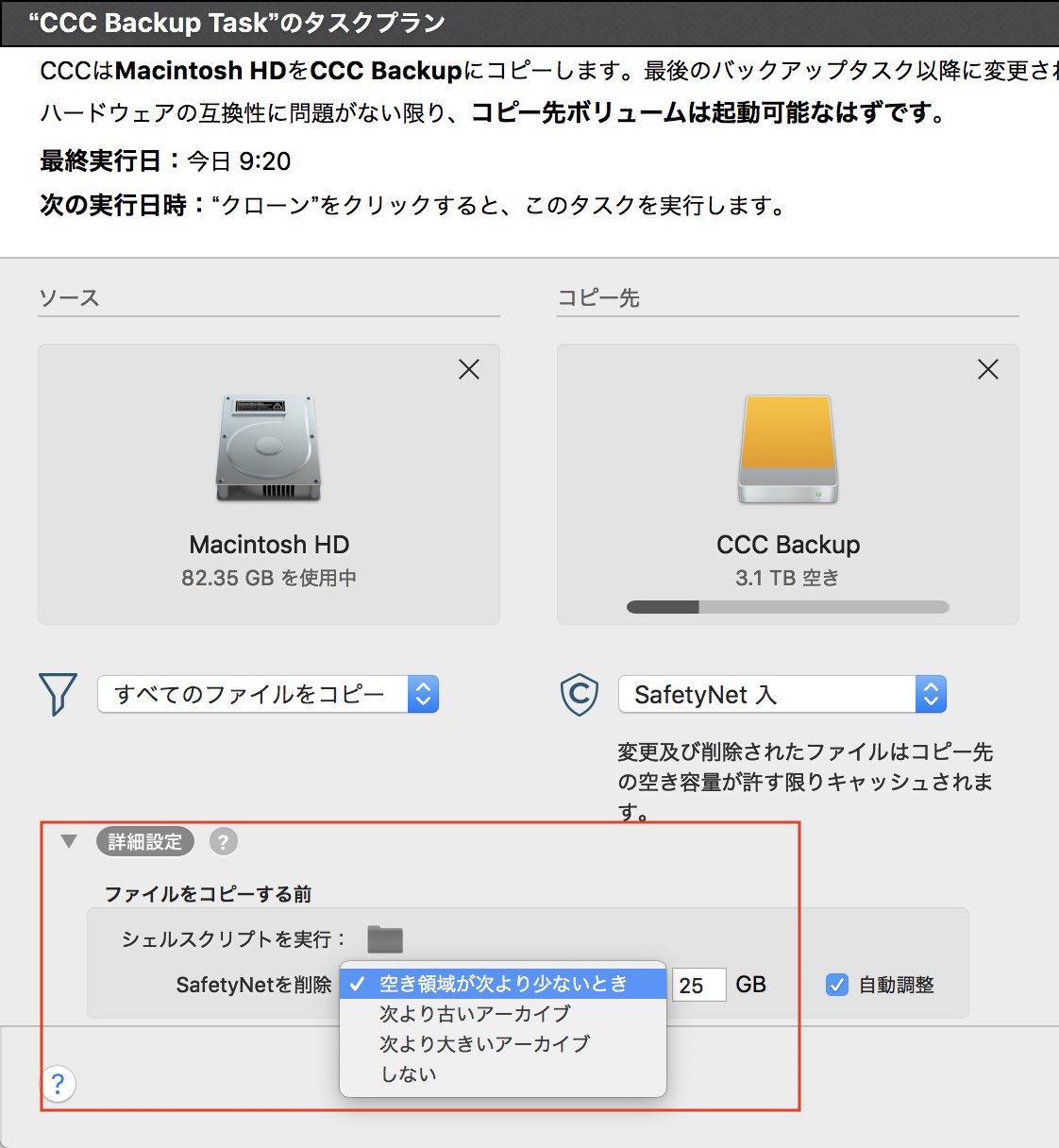
SafetyNetの削除はバックアップタスクの最初に実行されるので、CCCは現在のバックアップタスクにアーカイブされた項目を削除することは決してありません。さらに、削除は必ずコピー先のルートにある_CCC SafetyNetフォルダのコンテンツに制限されます。CCCの削除はコピー先ファイルの現在のバージョンを削除することはありません。また、CCCのバックアップタスクの範囲外のファイルを削除することはありません。最後に、削除のアーカイブはマクロレベルで動作します。もし、アーカイブのいずれかのポーションが課された制限を超えると、アーカイブ全体 (例:時間のついたフォルダ) が削除されます。
“新規ディスクイメージ”のコピー先に関する注意:CCCはディスクイメージボリュームに、より積極的なSafetyNetの削除設定を適用します。デフォルトで、CCCは1日を超えたSafetyNetコンテンツはすべて削除します。
ファイルをコピーする前にアーカイブされたコンテンツを自動的に削除する
空き容量が [xx] GB以下になるとSafetyNetのアーカイブを自動的に削除
コピー先ボリュームの空き容量が指定された制限を下回ると、CCCは一番古いファイルを削除します。CCCは必要な空き容量を確保できるまで一番古いアーカイブから削除を続けます。アーカイブが累積的に必要な制限より少ない容量を消費して、コピー先ボリュームがいっぱいになった場合、CCCはすべてのアーカイブを削除しますので、注意してください。
SafetyNetの空き領域の削除制限の自動調整について
自動調整のオプションが有効になっている場合 (デフォルトで有効になっています)、バックアップタスク中コピー先に空き領域が不足してくると、CCCは自動的に空き領域の削除制限を増加します。例えば、削除制限がデフォルトの25GBに設定されていて、バックアップタスクの開始に25GBの空き領域がある場合、タスクの開始時に削除は実行されません。しかし、そのタスクが進むうちに25GB以上のデータをコピーする場合、コピー先はいっぱいになります。その場合、CCCは現在のタスクでコピーされたデータ量か、CCCがコピーしようとしている最後のファイルに必要なデータ量のどちらか大きい方で削除制限を増加します。例えば、CCCが25GBのデータをコピーした場合、削除制限は25GBに増加します。しかし、CCCが40GBのファイルをコピーしたい場合、CCCはそのファイルの25GBを無駄にコピーするのではなく、むしろ、削除制限を即座に40GBに増加して、削除をしてから、タスクを再開します。
SafetyNetにある[xx] 日より古いアーカイブを削除
CCCは“xx”日前より前に作成されたアーカイブを削除します。
SafetyNetにある[xx] GB以上のアーカイブを削除
CCCは最も新しいアーカイブから開始して、それぞれのアーカイブが消費しているディスク容量を判断します。累積的な合計が課された制限を超えるとき、CCCは残りの、古いアーカイブを削除します。最新のアーカイブが指定された制限よりも大きい場合、そのアーカイブはすべて削除されます。
SafetyNetのアーカイブを削除しない
CCCはコピー先のルートにある“_CCC SafetyNet”のコンテンツが自動的に削除されることはありません。アーカイブされたファイルが最終的にコピー先の空き容量をすべて消費してしまう可能性があります。そのため、将来のバックアップに備えて十分な空き容量を維持するために、古いアーカイブフォルダを定期的に削除する必要があります。バックアップセットの残りに害を与えることなくSafetyNetフォルダのコンテンツを削除できます。
“CCCはSafetyNetを削除していますが、それでもバックアップタスクの最後にはディスクがかなりいっぱいになります"
CCCがSafetyNetを削除する目的はバックアップを追加できるように空き容量を確保することです。また、CCCは非常に新しくアーカイブされた項目を削除することを避けます。なぜなら、コピー先に項目をアーカイブしてその後すぐに削除することは意味がないからです。これら両方のゴールを達成するために、CCCはバックアップタスクを実行する前にSafetyNet内のアーカイブを削除します。ファイルをコピーする直前にSafetyNetを削除することは、現在のバックアップに利用できる必要な空き容量が(例えば)あるという安心を与えてくれます。SafetyNetの削除設定を指定する際にこの詳細を必ず考慮してください。CCCのバックアップに必要量以上にバックアップボリュームに追加の空き容量を保持しておきたい場合は、より大きな制限を指定してください (例えば、25GBではなく100GBなど)。
“特定の項目を長期的にアーカイブしたい時に_CCC SafetyNetフォルダを使用できますか?”
SafetyNetを長期的な保管に使用することはお勧めしません。CCCはバックアップタスクの開始時にコピー先の空き容量が25GB以下の時、SafetyNetを自動的に削除するようデフォルトで設定されています。CCCは、_CCC SafetyNetフォルダの項目がCCCか他のアプリケーションか、どちらによって置かれたものかどうかを考慮しません。つまり、タイミングが正しければどんなものでも安全に削除できると考えます。バックアップボリュームにある項目を、CCCのバックアップ外で、永続的にアーカイブしたい場合、コピー先ボリュームのルートレベルにこの目的のための特定のフォルダを作成することをお勧めします。
また、別のボリュームでアーカイブデータのバックアップを保持することをお勧めします!長期的にアーカイブした項目をバックアップしない場合、バックアップディスクに問題が起きるとそれらを完全に喪失することになります。
“_CCC SafetyNetフォルダを手動でゴミ箱に移動しましたが、ゴミ箱を空にしようとしたらエラーメッセージが表示されました”
CCCが起動ディスクをバックアップするとき、通常自分のアカウントにアクセスできないシステムファイルにアクセスするための権利を使って実行されます。当然これらのファイルの中にはソースでアップデートされるものが含まれていて、その結果コピー先でアーカイブされます。これらの項目をゴミ箱に入れ (_CCC SafetyNetフォルダをゴミ箱に入れることで)、その後ゴミ箱を空にしようとすると、通常Finderからこれらのファイルを削除する認証を求められます。しかし、時にはFinderの機嫌の悪い日があり、ゴミ箱を空にしようとする (または似たようなことをしようとすると)と、啓発的な“-8003”エラーが表示されます。このエラーはどこにも定義または文書化されていませんが、失敗を繰り返すうちに、これは単に“ゴミ箱を空にする要求を処理できません”という意味であることがわかりました。
解決策は、CCCのSafetyNetフォルダの削除にFinderを使用しないということです。代わりに、CCCのユーティリティ メニューからSafetyNetフォルダを削除を選択して、そのインターフェースを使って、SafetyNetフォルダを手動で削除してください。
